u盘装系统已经是比较流行的更新系统的方法,首先需要的就是从U盘启动,那么致铭主板BIOS怎么设置u盘启动呢?接下来大家跟着小编一起来了解一下致铭主板BIOS设置u盘启动的解决方法吧。
致铭主板BIOS设置u盘启动方法1.按开机键等待电脑出现开机画面的时候按“Delete”键进入BIOS设置界面。如下图所示
2.登录到BIOS设置界面后,将界面切换到“Boot”栏下,然后移动光标选择“Boot Device Priorty”回车确认。如下图所示
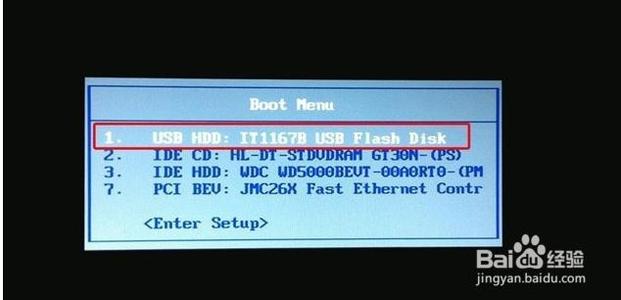
3.在打开的Boot Device Priorty设置界面中,移动光标选择“1st Boot Device”回车确认,在弹出的小窗口中选择u盘项回车确认,完成设置之后按F10键保存并且重启电脑即可。如下图所示
 爱华网
爱华网



